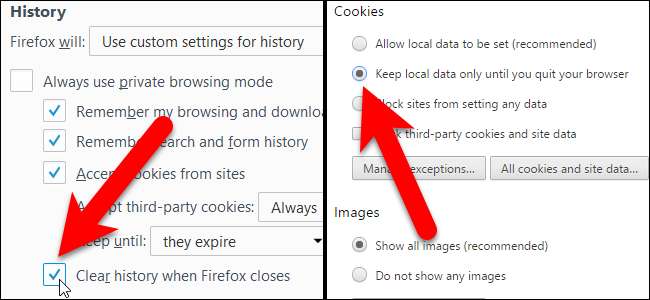
דפדפני אינטרנט בדרך כלל שומרים את הנתונים הפרטיים שלך - היסטוריה, עוגיות , חיפושים, הורדות ועוד - ורק מחק אותו כשאתה שואל . אם אתה מנקה אותו כל הזמן, אתה יכול לכל דפדפן למחוק נתונים פרטיים באופן אוטומטי כשאתה סוגר אותם.
שים לב שאם תגדיר את הדפדפן שלך למחוק את קובצי ה- cookie באופן אוטומטי בעת סגירתו, יהיה עליך להיכנס לאתרים שבהם אתה משתמש בכל פעם שאתה פותח את הדפדפן. ניקוי קבצי מטמון יגרום לאתרים להיטען לאט יותר לאחר הפעלת הדפדפן מחדש. אז לעשות את זה יש חסרונות. זה תלוי בך האם החסרונות האלה שווים את הגדלת הפרטיות.
שים לב גם שאתה יכול להשתמש בו גלישה פרטית ברוב הדפדפנים הללו כדי למנוע שמירת היסטוריה, קובצי cookie ומידע אחר.
גוגל כרום
Google Chrome אינו כולל את האפשרות למחוק באופן אוטומטי את כל הנתונים הפרטיים שלך כשאתה סוגר אותם. עם זאת, אתה יכול ש- Chrome ינקה אוטומטית קובצי Cookie ביציאה או להשתמש בתוסף כדי שהוא ינקה את הכל באופן אוטומטי.
כדי להתחיל, פתח את תפריט Chrome ובחר "הגדרות".
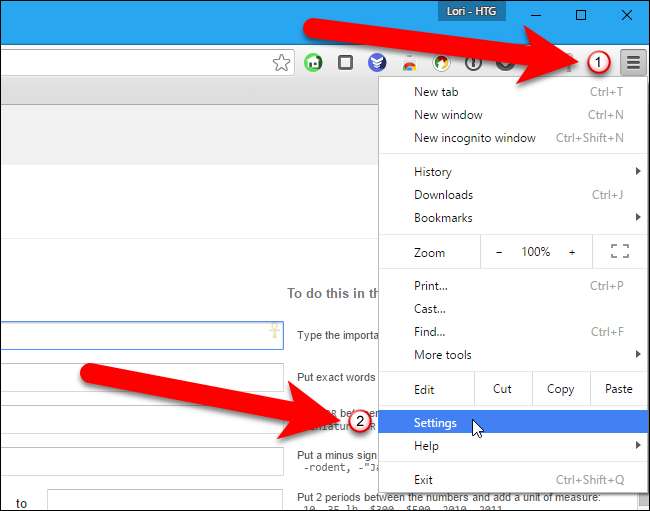
לחץ על הקישור "הצג הגדרות מתקדמות" בתחתית דף ההגדרות.
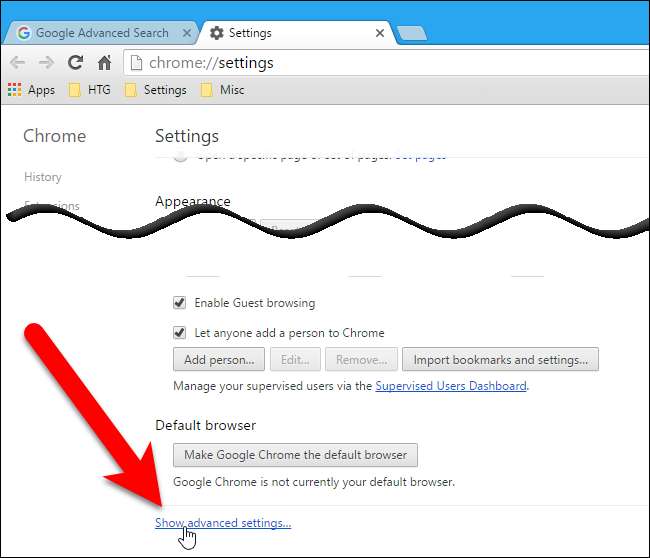
לחץ על הלחצן "הגדרות תוכן" מתחת לכותרת הפרטיות.
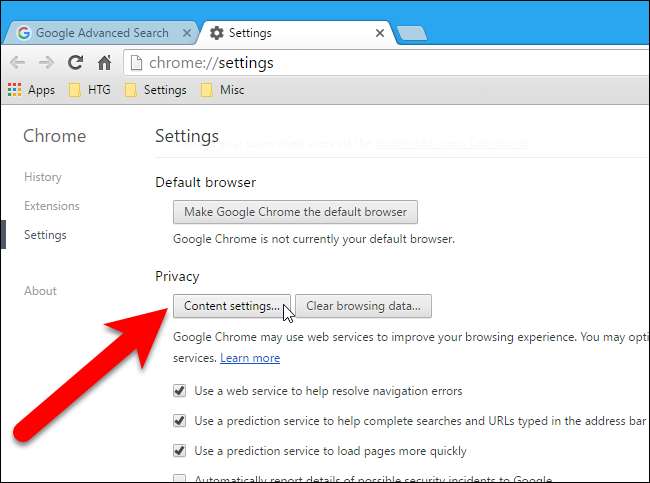
תחת קובצי Cookie, בחר "שמור נתונים מקומיים רק עד שאני עוזב את הדפדפן שלי" ולחץ על "אישור". כשתסגור את Chrome, כעת הוא ינקה אוטומטית את קובצי ה- cookie שלך.
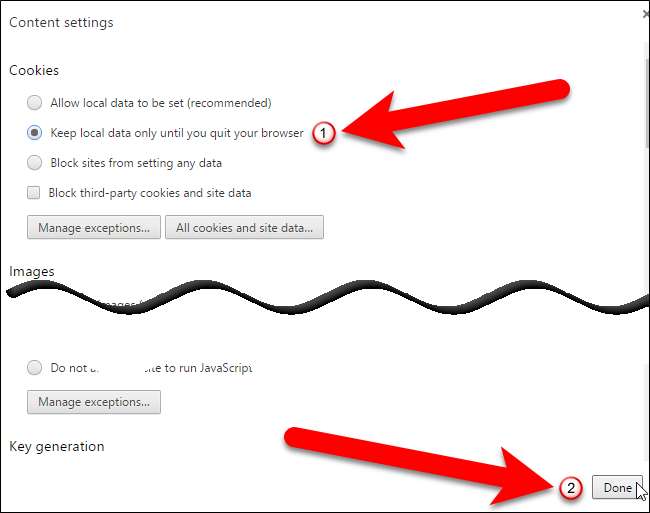
אם אתה רוצה לנקות את כל הנתונים הפרטיים שלך כשאתה סוגר את Chrome - ולא רק קובצי Cookie - התקן את ה- לחץ על תוסף לחץ ונקה מחנות האינטרנט של Chrome.
לאחר התקנתו, לחץ על כפתור "לחץ ונקה" בסרגל הכלים של הדפדפן ולחץ על "אפשרויות".
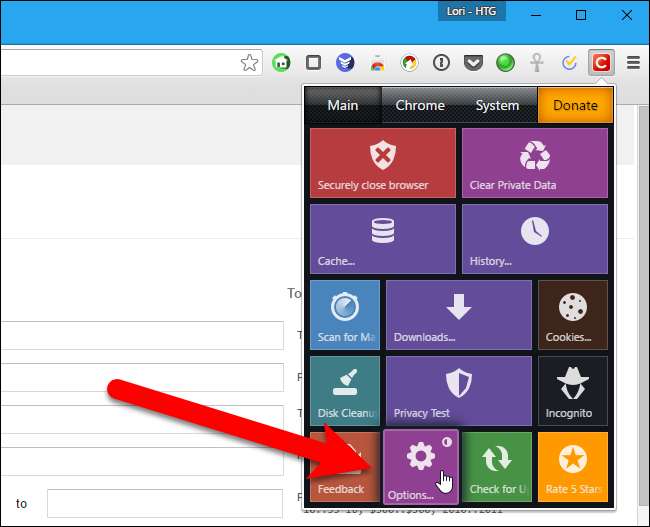
סמן את התיבה "מחק נתונים פרטיים כאשר Chrome נסגר" תחת תוספת. ניתן לשלוט באילו סוגי נתונים יימחקו אוטומטית באמצעות האפשרויות בחלון זה.
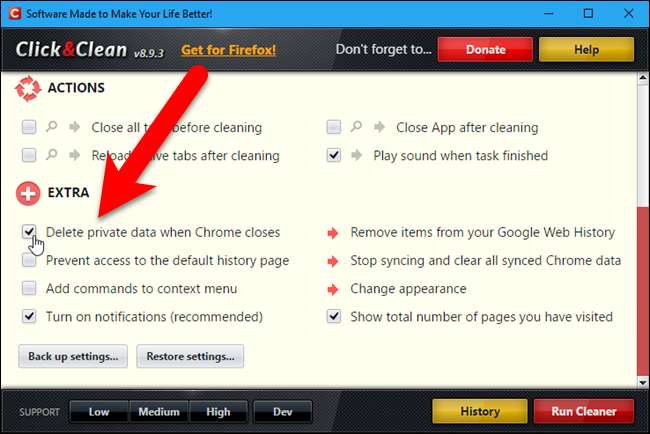
אתה יכול גם נקה את היסטוריית הגלישה שלך באופן ידני מתי שתרצה.
Mozilla Firefox
ל- Firefox יכולת מובנית לנקות את כל הנתונים הפרטיים שלך כשאתה סוגר אותם - אין צורך בתוספים. כדי להתחיל, פתח את תפריט Firefox ולחץ על "אפשרויות".
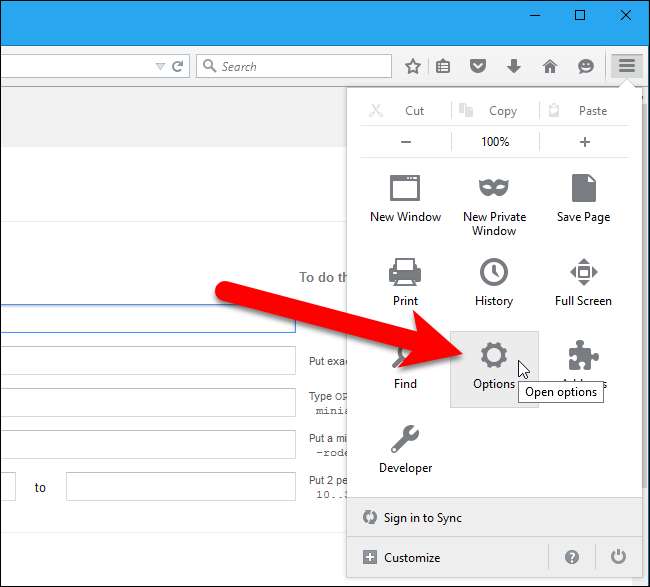
לחץ על "פרטיות" בחלונית השמאלית.

תחת היסטוריה בחר "השתמש בהגדרות מותאמות אישית להיסטוריה" מהרשימה הנפתחת "Firefox will".
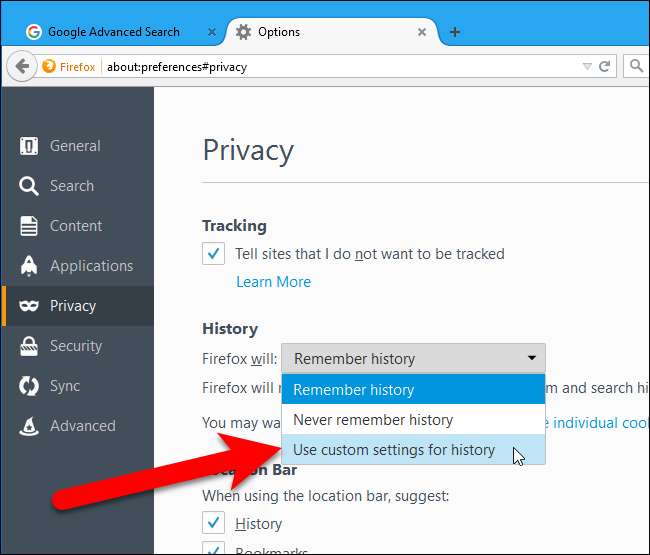
לאחר מכן, סמן את התיבה "נקה היסטוריה כש- Firefox נסגר".
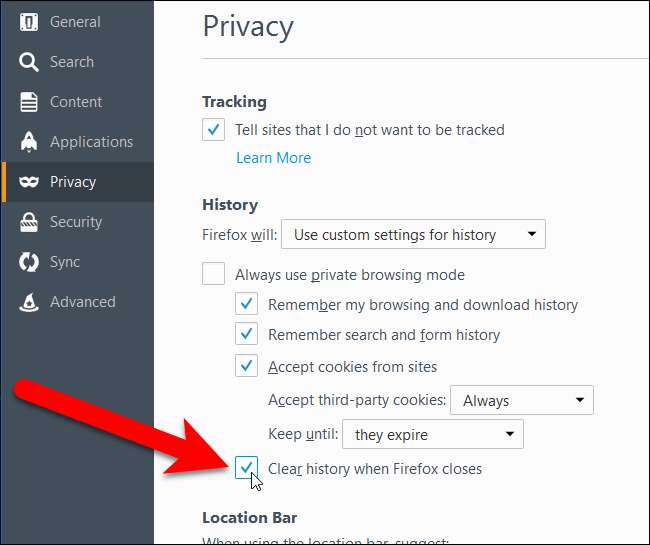
כדי לבחור מה ברצונך ש- Firefox ינקה כשתצא, לחץ על "הגדרות".
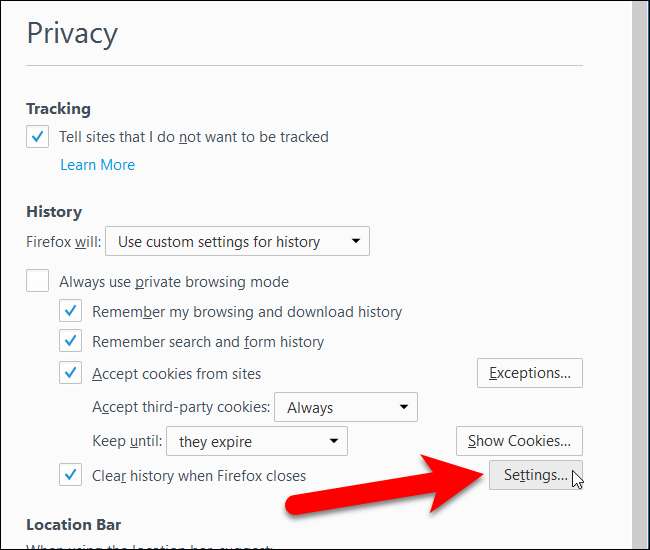
סמן את התיבות עבור סוגי ההיסטוריה והנתונים שברצונך ש- Firefox ינקה ביציאה ולחץ על "אישור".
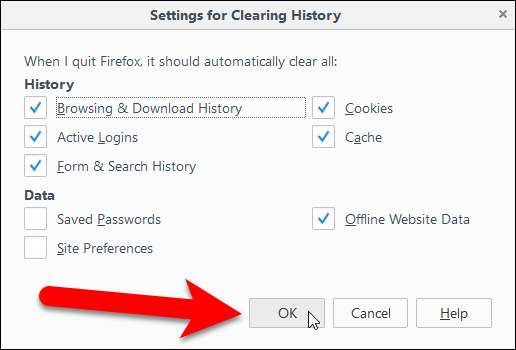
אתה יכול גם נקה את היסטוריית הגלישה שלך באופן ידני ב- Firefox מתי שתרצה.
אינטרנט אקספלורר
לאינטרנט אקספלורר יש את היכולת המובנית לנקות את הנתונים הפרטיים שלו כשאתה סוגר אותם. לחץ על סמל גלגל השיניים ובחר "אפשרויות אינטרנט" כדי להתחיל.
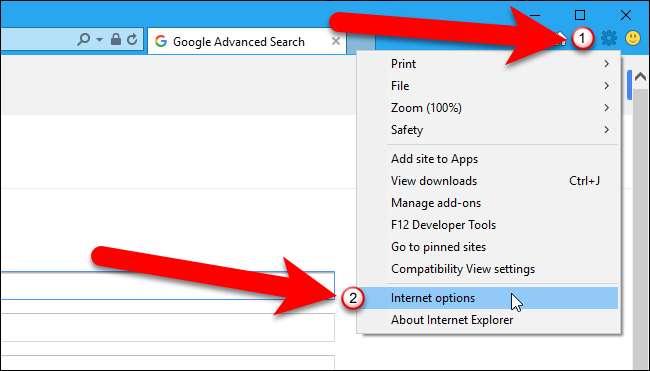
בכרטיסיה כללי, סמן את התיבה "מחק היסטוריית גלישה ביציאה". לבחירת סוגי הנתונים שברצונך ש- Internet Explorer ימחק בעת יציאתך מהדפדפן, לחץ על "מחק".
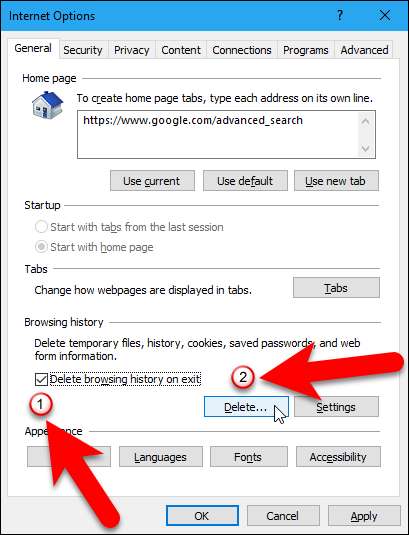
ייתכן שתרצה לבטל את הסימון של "שמור נתוני אתרי מועדפים" או ש- Internet Explorer ישמור קובצי cookie וקובץ מטמון עבור אתרים ששמרת כמועדפים.
לחץ על "מחק" כשתסיים. Internet Explorer ינקה מיד את הנתונים הפרטיים שלך ואז ינקה אותם בכל פעם שתסגור את הדפדפן.
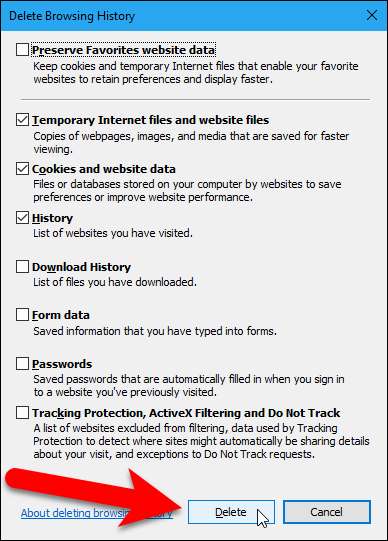
אתה מוחזר לתיבת הדו-שיח אפשרויות אינטרנט, אז לחץ על "אישור" כדי לסגור אותה.
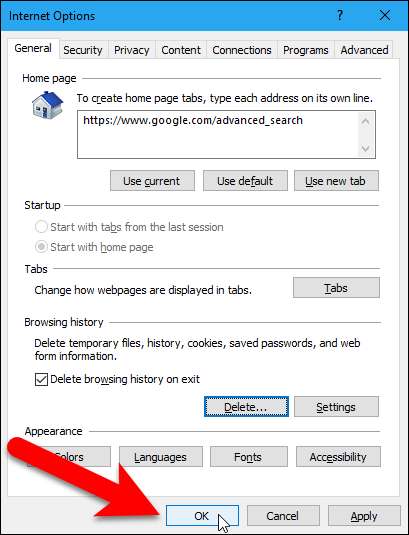
אתה יכול גם נקה את היסטוריית הגלישה שלך באופן ידני ב- Internet Explorer מתי שתרצה.
מיקרוסופט אדג
ניתן למחוק את היסטוריית הגלישה שלך ב- Microsoft Edge באופן אוטומטי כשאתה יוצא מהדפדפן. עם זאת, עליך להריץ את Windows 10 build 14267 ומעלה. אתה יכול בדוק איזו גירסה של Windows 10 יש לך .
לחץ על כפתור "עוד" בפינה השמאלית העליונה של חלון הדפדפן.
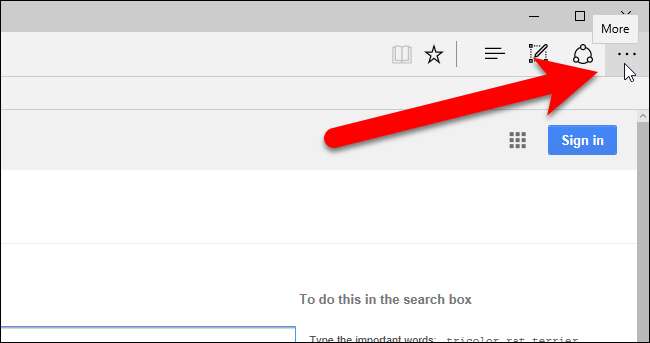
בחר "הגדרות" מחלונית התפריט.
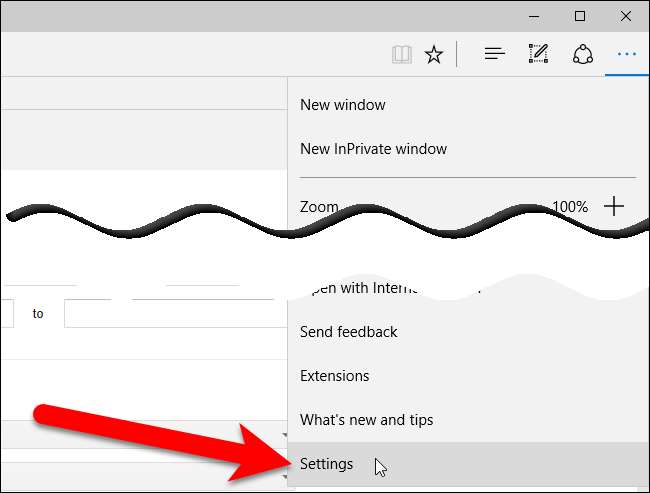
לחץ על "בחר מה לנקות" תחת נקה נתוני גלישה.
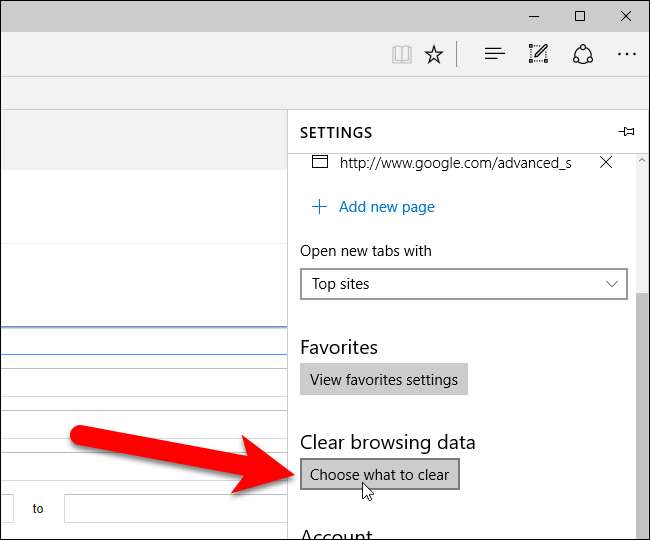
סמן את התיבות עבור הפריטים שברצונך לנקות כשיוצאים מקצה. לאחר מכן לחץ על כפתור המחוון "נקה זאת תמיד כשאני סוגר את הדפדפן" כך שהוא יהפוך לכחול. כדי למחוק ידנית את סוגי נתוני הגלישה שנבחרו, לחץ על "נקה".
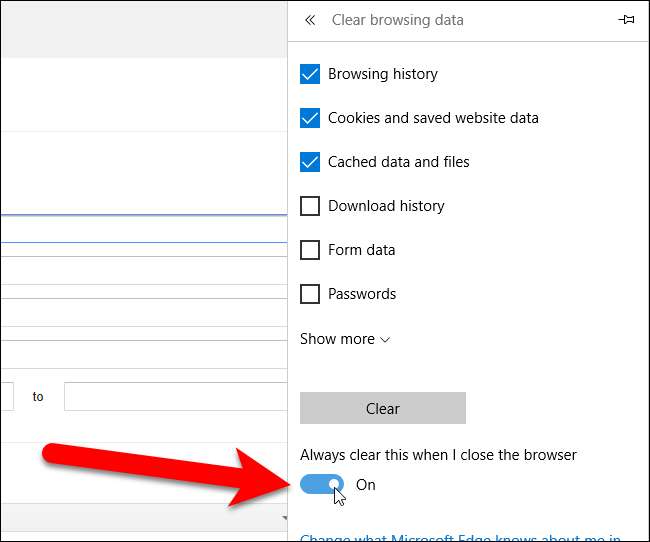
אוֹפֵּרָה
Opera אינו כולל תכונה שיכולה למחוק באופן אוטומטי את כל הנתונים הפרטיים שלך כשהם נסגרים. עם זאת, באפשרותך לאפשר ל- Opera לנקות קובצי Cookie באופן אוטומטי, וכן למנוע מאופרה לשמור את היסטוריית הגלישה שלך.
כדי לנקות קובצי Cookie באופרה, עבור לתפריט האופרה> הגדרות.
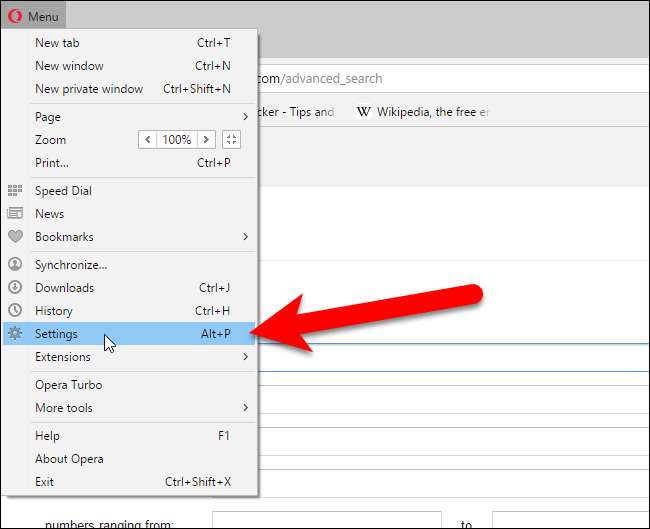
תחת קובצי Cookie, בחר "שמור נתונים מקומיים רק עד שאני עוזב את הדפדפן שלי". כשתסגור את Opera, כעת הוא ינקה אוטומטית את קובצי ה- cookie שלך כשאתה סוגר את הדפדפן.
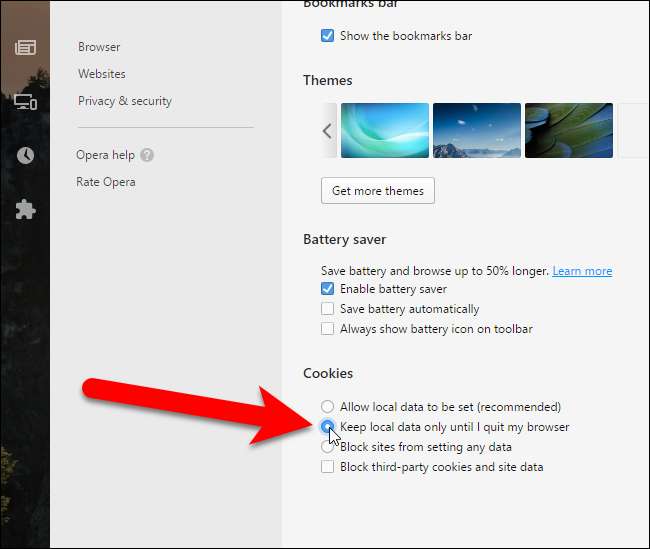
כדי לנקות נתוני גלישה אחרים באופן ידני באופרה, עבור לתפריט אופרה> הגדרות ולחץ על "פרטיות ואבטחה". במקטע פרטיות, לחץ על הלחצן "נקה נתוני גלישה". בחר את מה שברצונך לנקות ואת מסגרת הזמן שעבורה ברצונך למחוק את נתוני הגלישה.
שים לב שיהיה עליך לסגור את הדפדפן לחלוטין כדי לנקות את הנתונים הפרטיים שלו. לדוגמה, אם יש לך כמה חלונות פתוחים ורק אחד מהם סגור, Firefox לא ינקה אוטומטית את כל הנתונים הפרטיים שלך. יהיה עליך לסגור כל חלון Firefox קודם.







